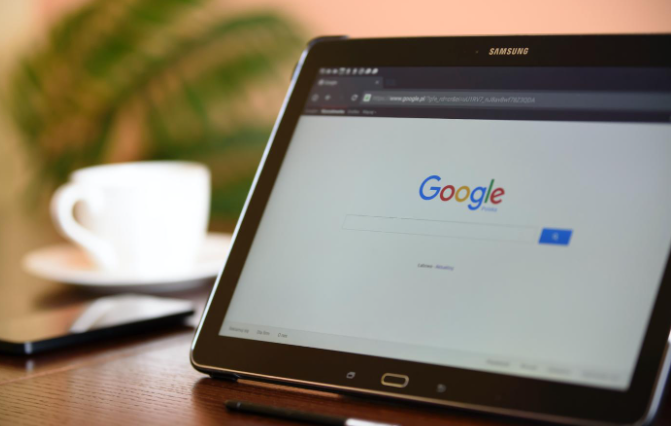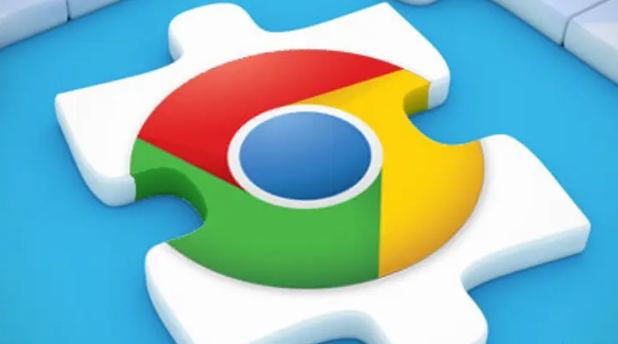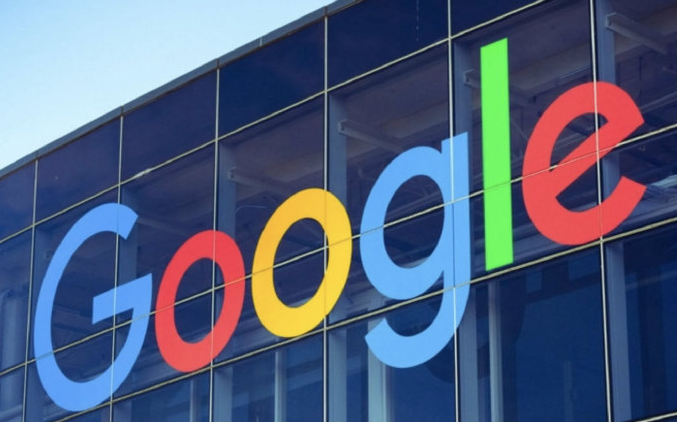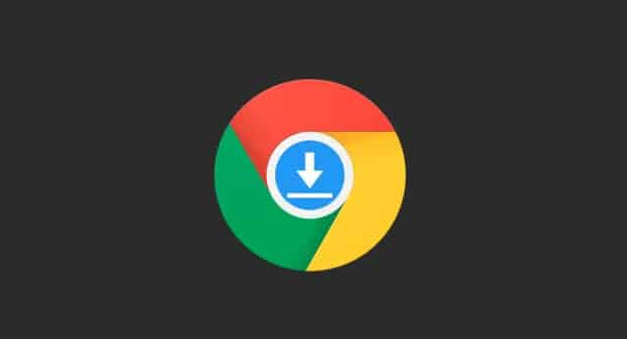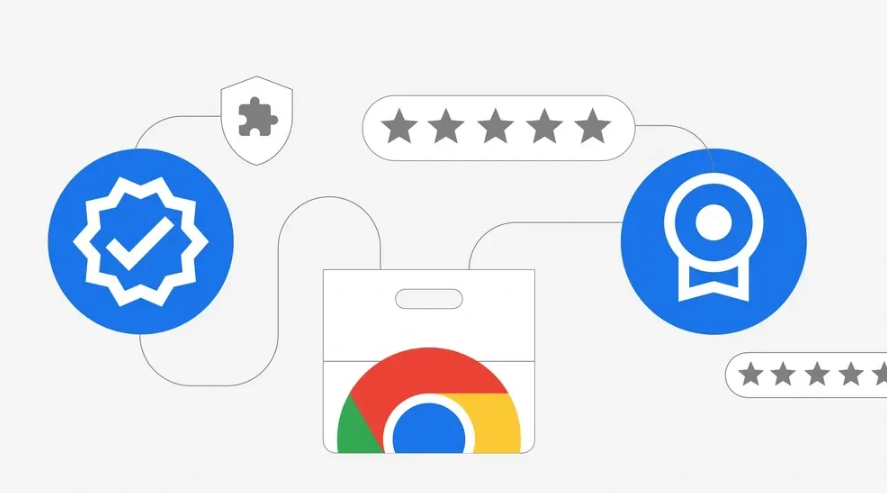详情介绍
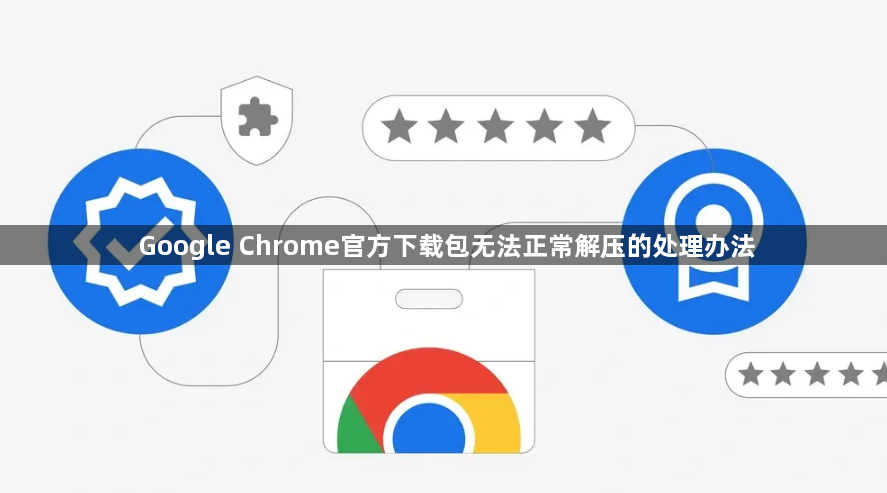
1. 重新下载安装包:先删除损坏的文件,找到之前下载的谷歌浏览器安装包,一般在电脑的“下载”文件夹里,选中后按键盘上的`Delete`键彻底删除。然后去官网重新下载,打开谷歌浏览器官方网站(https://www.google.com/intl/zh-CN/chrome/),点击“Chrome 下载”按钮,按电脑操作系统选对应版本下载,过程中要保证网络稳定,防止文件再次损坏。
2. 检查系统兼容性:在电脑桌面右键点击“此电脑”(或“我的电脑”)选“属性”,查看操作系统版本,确认是否满足谷歌浏览器的最低系统要求,比如Windows 7及以上版本等。若系统版本低,需安装最新系统更新补丁,在电脑“设置”里找“更新和安全”选项,点“检查更新”,按提示装可用补丁,提升系统对软件的兼容性。
3. 更换解压缩软件:要是电脑自带解压工具不行,就安装360解压、快压、7-Zip、WinRAR等常用解压工具。访问这些软件官网,下载对应安装程序,双击运行安装文件并按提示完成安装。装好后,找到谷歌浏览器下载包文件,右键点击它,在弹出菜单中选新安装的解压软件对应选项,像“用360解压打开”,试试能否正常解压。
4. 检查文件完整性:核对文件大小,把下载好的谷歌浏览器安装包文件大小和官网提供的对比,不一致的话说明下载时可能损坏了,得重新下载。也可以用专业文件校验工具,如HashTab,安装运行后,把安装包文件拖进工具界面生成哈希值(如MD5、SHA1等),再与官网公布的哈希值比对,不同就表明文件坏了,要重新下载。
5. 查看磁盘空间与权限:确保操作系统有足够的磁盘空间放解压后的文件,并且文件系统权限设置正确,允许当前用户在目标文件夹写入数据。
6. 处理安全软件拦截:电脑中安装的杀毒软件或防火墙可能阻止解压操作。可以暂时关闭杀毒软件或防火墙,或者将安装包添加到杀毒软件的信任列表中,然后再次尝试解压。
每个操作环节均经过实际验证,确保既简单易行又安全可靠。用户可根据具体需求灵活运用上述方法,有效解决Google Chrome官方下载包无法正常解压的问题。